Ti dà mal di testa analizzare i dati in Google Sheets? Puoi risolvere quel problema utilizzando gli strumenti ChatGPT Google Sheets. Questi strumenti possono generare ed spiegare formule, generare testo, ordinare dati e altro ancora. Non è più necessario conoscere i codici o memorizzare tutte le formule! Ma quanto è davvero più facile utilizzare gli strumenti di intelligenza artificiale? In questo articolo, ti guideremo su come utilizzarli. Impara come installare un componente aggiuntivo di intelligenza artificiale e cosa inserire per eseguire le operazioni seguenti.
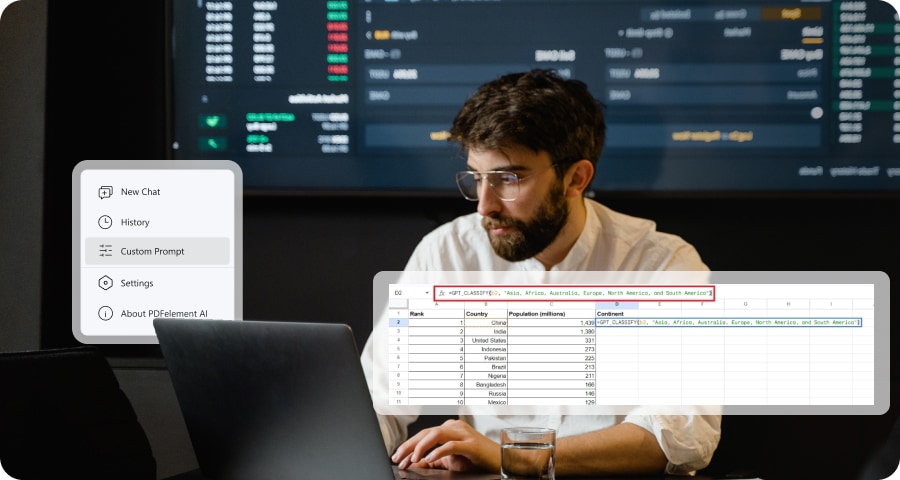
In questo articolo
Parte 1. Come installare l'estensione ChatGPT in Google Sheets
Puoi sbloccare Chat GPT in Google Sheets tramite gli add-on. Sì, si tratta di estensioni che è necessario aggiungere manualmente a Google Sheets. Non ti preoccupare. È facilissimo da fare. Segui semplicemente questo insieme di istruzioni:
- Apri un file di Google Sheet. In alternativa, creane uno nuovo.
- Fare clic su Estensioni > Componenti aggiuntivi > Trova componenti aggiuntivi.
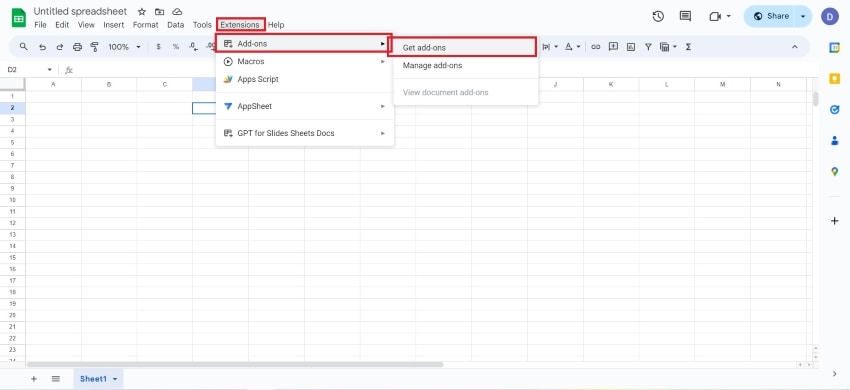
- Si aprirà la finestra del Marketplace di Google Workspace. Cerca un'AI tool. In questo esempio, useremo ChatGPT Workspace, anche conosciuto come GPT per Fogli e Documenti.
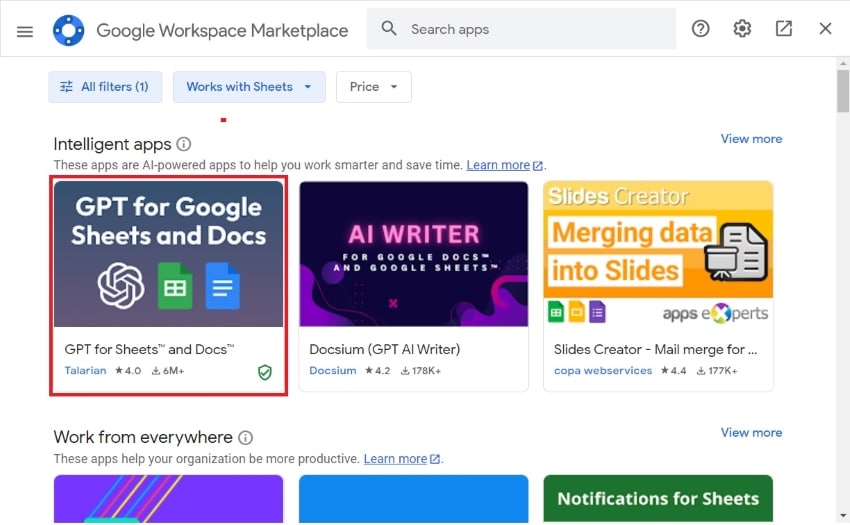
- Fare clic su Installa.
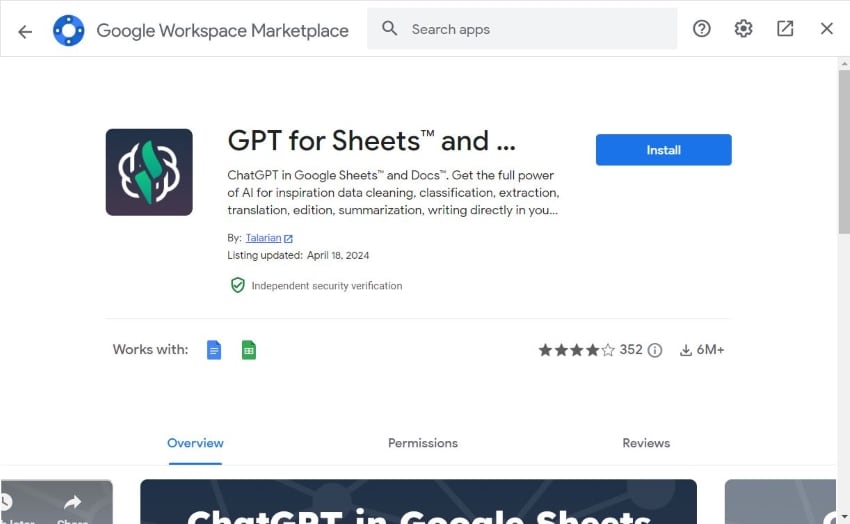
- Accedi utilizzando il tuo account Google per installare. Segui le istruzioni visualizzate fino a quando non ricevi la conferma che l'installazione è stata completata con successo.
Parte 2. Come utilizzare le funzionalità delle formule di ChatGPT in Google Sheets
AI Google Sheets ha aggiunto nuove formule che puoi utilizzare. Questi sono più avanzati di quelli già presenti in Google Sheets. Ma non preoccuparti, non è necessario memorizzarli. La maggior parte delle volte, è possibile vedere un foglio di formule nella barra laterale di AI. In questa sezione, utilizzeremo la formula GPT_Classify per categorizzare le voci di dati in un foglio di calcolo di Google.
- Apri il tuo file di Google Sheets.
- Fare clic su Estensioni > GPT per Documenti e Fogli > Apri.
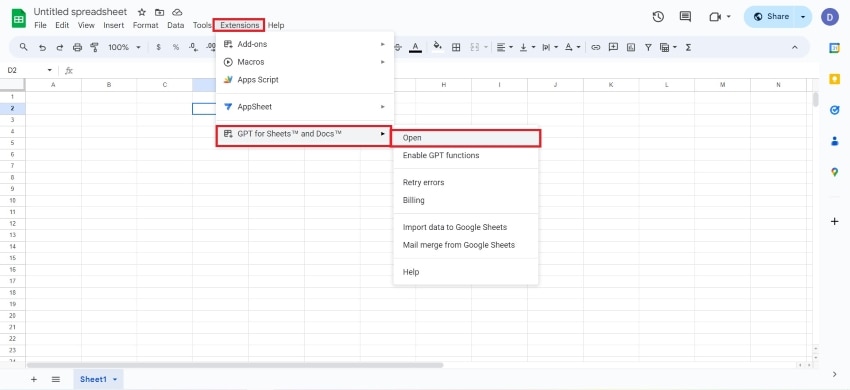
- Clicca su Elenco delle funzioni GPT per l'elenco delle formule. Per classificare i dati, si userà "=GPT_CLASSIFY("value, [categories], [examples]...")."
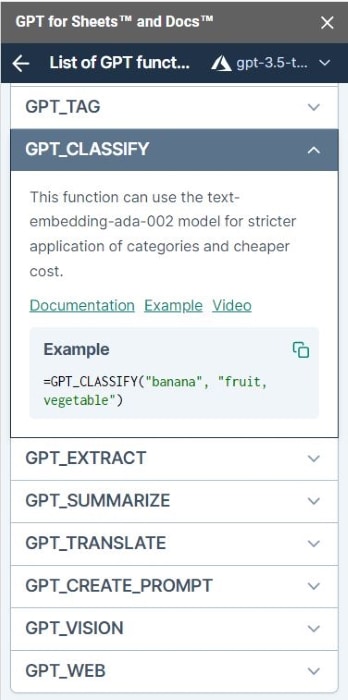
- "Valore" è la cella che contiene i dati che si desidera classificare. Per esempio: B2.
- Le categorie sono classificazioni. Supponiamo che tu voglia determinare il continente in cui si trovano i paesi. Le categorie saranno "Asia, Africa, Australia, Europa, America del Nord, America del Sud".
- Seleziona una cella nel foglio di calcolo di Google in cui verrà visualizzato l'output di GPT. Digita la formula.
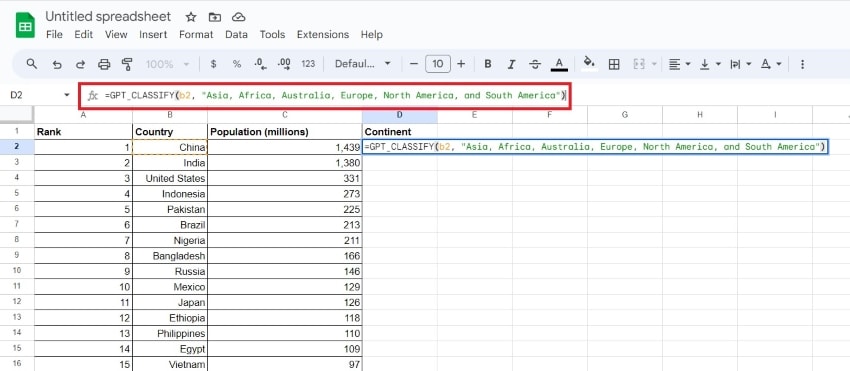
- Trascina la cella per applicare la formula ad altre celle.
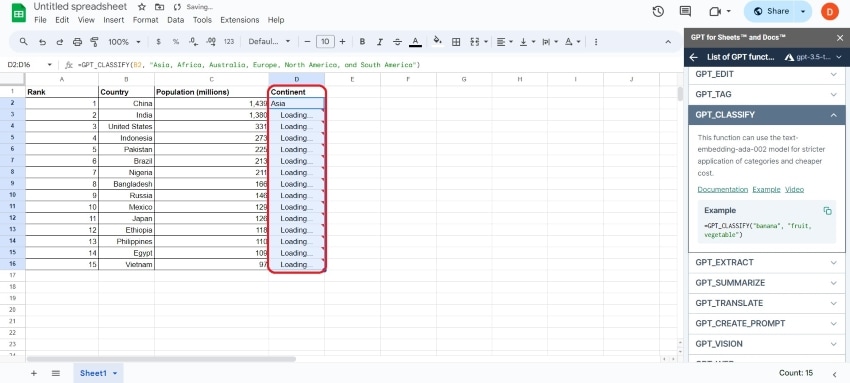
Parte 3. Come utilizzare le funzionalità di generazione di ChatGPT in Google Sheets
Gli strumenti di Google Sheets di ChatGPT, come il normale ChatGPT, hanno funzionalità di generazione. Tuttavia, le funzionalità sono state ottimizzate per i fogli di calcolo. Per esempio, un tool di intelligenza artificiale può generare tabelle. Ecco un tutorial su come fare quello.
- Apri un file di Google Sheets.
- Fare clic su Estensioni > GPT per Fogli e Documenti > Apri.
- Fai clic su Elenco delle funzioni GPT. Questo è per assicurarsi che stai usando la formula corretta.
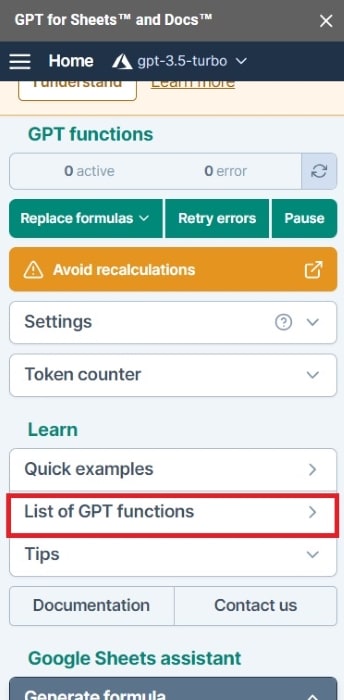
- Trova la formula per generare una tabella. Sarebbe "=GPT_table("la tabella che vuoi generare.")"
- Seleziona la cella in cui desideri che inizi la tabella.
- Inserire la formula. Per esempio: =GPT_table("top 10 English-speaking countries")
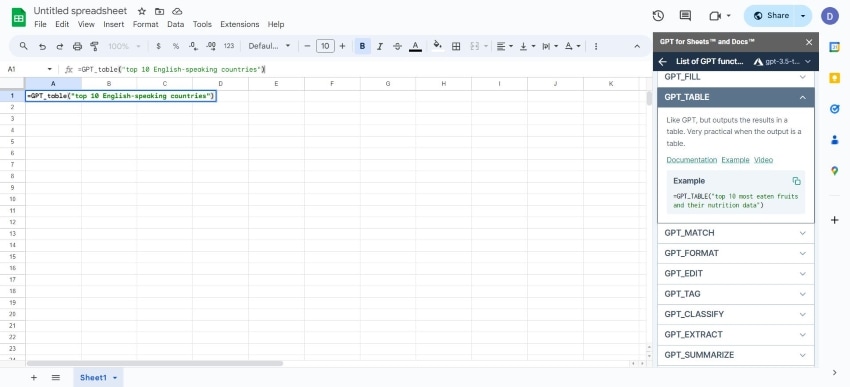
Parte 4. Come utilizzare ChatGPT in Google Sheets per migliorare il tuo lavoro
Come puoi sfruttare appieno questa integrazione? Quali sono le cose che potresti fare con esso? Quando dovresti utilizzare gli strumenti Chat GPT di Google Sheets? Addentriamoci in questo.
● Organizzazione dei dati
Tipicamente, i fogli di calcolo come Google Sheets vengono utilizzati per tabelle di grandi dimensioni. Contengono molti dati. A volte ci sarebbero centinaia di righe con colonne multiple. Trovare informazioni da quel tipo di foglio di calcolo può essere un incubo. ChatGPT in Google Sheets rivoluziona tutto questo. Possono categorizzare i dati molto rapidamente. Questo velocizza la classificazione dei dati di dieci volte.
● Generare contenuti
Gli strumenti AI di ChatGPT per Google Sheets hanno anche introdotto funzioni di generazione di testo. Puoi usare questo per riempire istantaneamente le celle. Un caso d'uso è quando stai creando un calendario dei social media. Puoi far sì che l'IA scriva didascalie o tag per te. Allo stesso modo, puoi fare in modo che l'IA generi tabelle per te. Puoi creare tabelle sulle specie animali più minacciate o sui paesi più popolati. Detto ciò, la raccolta di informazioni richiede ora solo pochi clic.
Questo non è tutto. Puoi anche utilizzare ChatGPT in Google Sheets per generare informazioni. Possono leggere il contenuto del tuo file di Google Sheets e riassumerlo o produrre un'analisi.
● Semplificare le operazioni
Gli strumenti di AI di Google Sheet semplificano così tante operazioni. Alcuni possono creare tabelle pivot o tabelle pivot cloud. Ci sono anche alcuni strumenti che possono collegare il tuo foglio di calcolo di Google al sistema aziendale. Puoi anche tradurre o estrarre testo utilizzando strumenti di intelligenza artificiale. Ti consigliamo di esplorare tutte le funzionalità dell'addon AI che hai scelto.
Abbracciare le soluzioni alimentate dall'IA può portare a sorprendenti efficienze e ottimizzazioni nel tuo flusso di lavoro. In definitiva, ti permette di ottenere di più con meno sforzo.
Parte 5. Suggerimenti per utilizzare ChatGPT in Google Sheets
Ecco alcuni suggerimenti che puoi applicare o cose da ricordare quando usi ChatGPT in Google Sheets.
Non limitarti a un solo componente aggiuntivo.
Diversi add-on di ChatGPT per Google Sheets offrono diverse serie di funzionalità. La cosa migliore è che non sei limitato a utilizzare solo un componente aggiuntivo. Sì, puoi attivare solo uno alla volta. Tuttavia, puoi installarne fino a tre. Ti consigliamo di scegliere tre opzioni diverse tra loro. Cerca un'opzione di intelligenza artificiale per Google Sheets che offra qualcosa che il primo strumento installato non ha.
Non dimenticare di attivare le funzioni GPT.
Si, appare un errore quando si apre l'add-on ChatGPT per Google Sheets? Alcuni strumenti di intelligenza artificiale richiedono di attivare prima le funzioni GPT. Cerca l'opzione "Abilita le funzioni GPT" o qualcosa di simile. Clicca su quello e dovresti essere in grado di utilizzare gli strumenti GPT in seguito.
Perché non posso sempre utilizzare gli strumenti di ChatGPT in Google Sheets?
Google Sheets ti consente di utilizzare le estensioni solo se possiedi il documento. Significa che dovresti essere tu a crearlo e dovrebbe essere salvato nel tuo Google Drive. Se il documento è stato condiviso solo con te, indipendentemente dalle autorizzazioni che ti sono state date, non puoi utilizzare strumenti di intelligenza artificiale su di essi.
Parte 6. Bonus: Vuoi utilizzare ChatGPT in PDF? Prova PDFelement
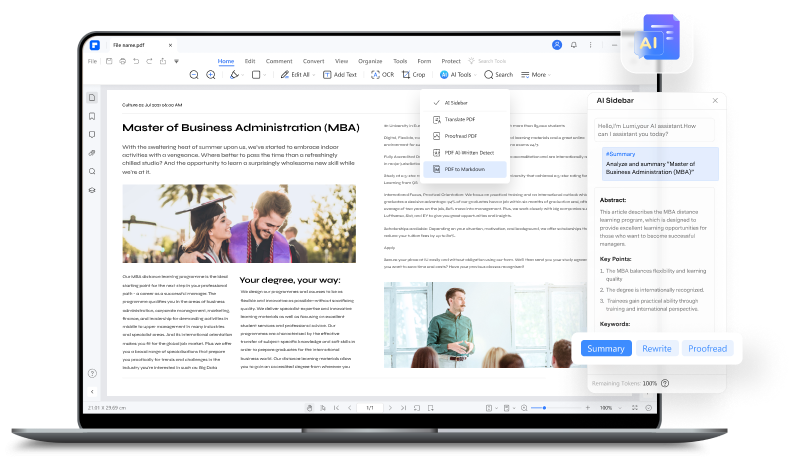
Google Sheets non è l'unico programma in cui puoi utilizzare ChatGPT. Puoi anche usarlo per modificare i PDF. Wondershare PDFelement, la soluzione PDF multi-piattaforma, ha un'integrazione con ChatGPT. C'è una barra laterale AI che può eseguire diverse attività. Per esempio, puoi farlo riassumendo, correggendo errori o spiegando i file in formato PDF.
Ecco un elenco delle funzionalità di intelligenza artificiale che puoi trovare in Wondershare PDFelement:
- Attiva le funzionalità nella barra laterale - Chiedi alla barra laterale AI una funzionalità. Genererà un pulsante cliccabile che lo attiverà.
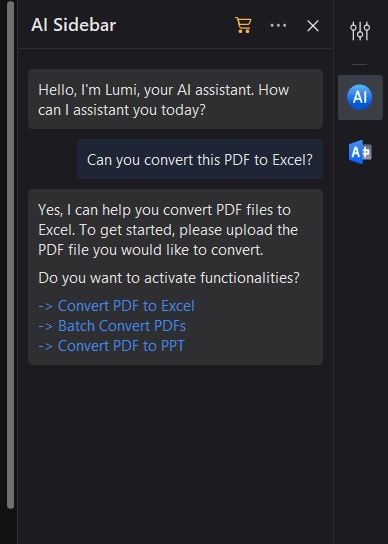
- Fai qualsiasi domanda - Utilizza Wondershare PDFelement come se fosse ChatGPT stesso. Qual è la tua domanda?
- Riscrivi il testo e correggi testi - migliorare il testo del documento riformulandolo o correggendolo.
- Spiega il testo e spiega il codice - Impara rapidamente di cosa tratta un PDF o cosa fa un frammento di codice.
- Salva promemoria personalizzati - Crea promemoria personalizzati per le attività che ripeti molto spesso.
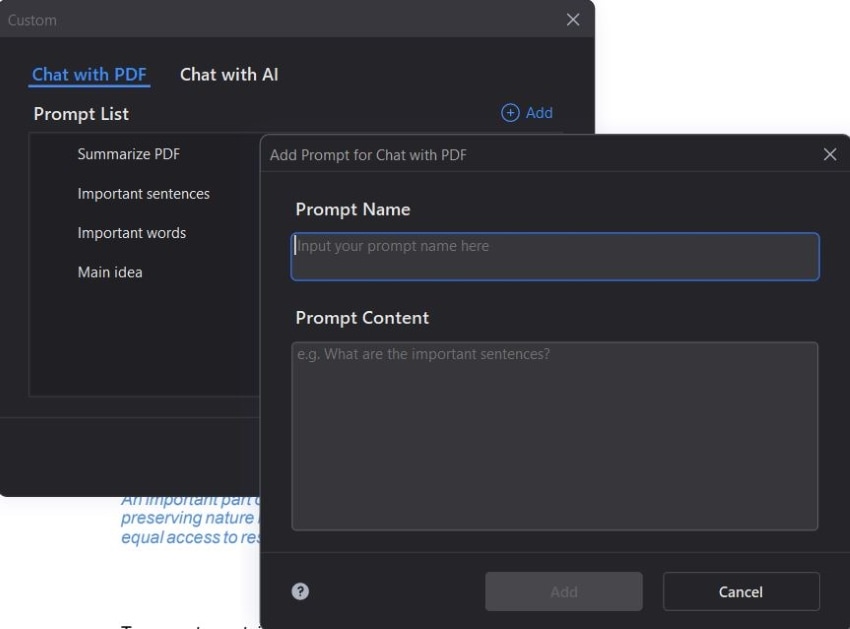
- Rilevare testo scritto da AI - Rilevare testo generato da strumenti AI.
- Modalità di lettura AI - Mostra il documento a schermo intero senza rimuovere l'accesso alla barra laterale dell'AI.
- Traduzione con AI - Tradurre il testo usando l'IA.
Si noti che Wondershare PDFelement ha un convertitore di file integrato. Puoi scaricare il tuo file di Google Sheets e aprirlo con Wondershare PDFelement. Il programma lo convertirà automaticamente in PDF. Quindi in un certo senso, puoi utilizzare Wondershare PDFelement come strumento ChatGPT per Google Sheets.
Conclusione
Google Sheets ha migliorato il modo in cui gestiamo i fogli di calcolo. Anche i principianti possono ora essere competenti nell'uso di Google Sheets. Grazie a Google Sheets, non è più necessario memorizzare o almeno essere familiari con le formule. Puoi semplicemente chiedere al tool AI di tradurre le tue istruzioni in formule. Inoltre, è possibile utilizzare strumenti di intelligenza artificiale per generare informazioni, organizzare dati e altro ancora.
Puoi anche utilizzare ChatGPT nei PDF utilizzando Wondershare PDFelement. Può spiegare, riscrivere, correggere bozze, tradurre o generare testo. Inoltre, puoi utilizzare lo strumento AI per attivare altre funzionalità. Questo rende Wondershare PDFelement molto user-friendly e conveniente.



